AI技術の進化によって、様々な分野で新たなサービスが生まれています。
その中でも注目すべきは、自分で入力したテキストから自動的に画像を生成してくれるツールです。
さらに、入力するテキストは「日本語も対応」しているので使いやすさは抜群だと想定しています。
この技術によって、文章だけでなく、イメージが必要な場面であっても画像を作成することが可能です。
しかも、完全無料且つ、面倒な会員登録も不要であるため、誰でも気軽に使ってみることができます。
このツールは、利用者の操作が最小限に抑えられているため、誰でも簡単に使いこなすことができます。
Webブラウザ上での利用が可能で、専用のソフトウェアをインストールする必要がありません
紹介するAIツール「Stable Diffusion XL」はデザインに関する知識やPCスキルも不要となります。
テキストを入力するだけで、簡単に美しい画像を作成することができます。
本記事では、この「Stable Diffusion XL」の利用方法について誰でも理解できるようにご紹介します。
Stable Diffusion XLとは?

「Stable Diffusion XL」サービスはAIを扱う会社である「Stability AI」によって開発されたツールです。
作りたい画像のテキストを入力するだけで、AIが自動で画像を生成してくれます。
機能の概要としては、
- ユーザーが入力したテキストに応じて自動で画像を生成
- インストールは不要でウェブサイトだけで作業が完了
利用するにあたって、
- 有料版もあるが、無料版でも十分な機能を備えている
- 登録などは一切不要なので、誰でもすぐに利用ができる
この「Stable Diffusion XL」を利用して人気アニメキャラをテキストだけで実際に描いてみました!

利用方法

では、さっそく「Stable Diffusion XL」の利用方法について具体的な例を挙げながら説明していきます。
冒頭でもお伝えした通り「とても簡単なので、利用開始から5分あれば作業完了」です!
Stable Diffusion XLのサイト
まず、はじめはGoogleで「ClipDrop」と検索してStability AI社のツールサイトページに移動してください。
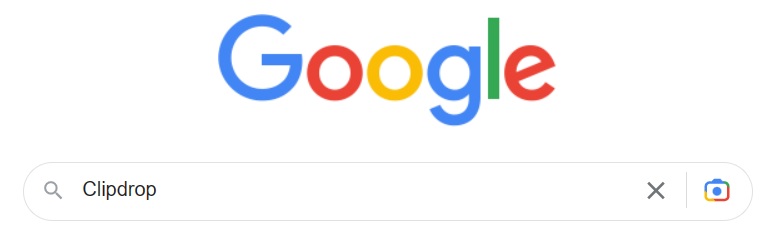
なお、Googleで検索してもうまく表示されない方は、以下のURLに直接アクセスしてみてください。
URL : ClipDrop
以下のように、検索結果に「ClipDrop」トップページをすぐに見つけることができると思います。
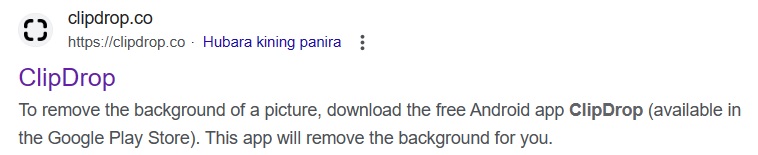
クリックしてサイトのトップページに移動すると、以下のスクリーンショット画面が表示されると思います。
英語のサイトですが、利用にあたっては英語力は必要ありません!
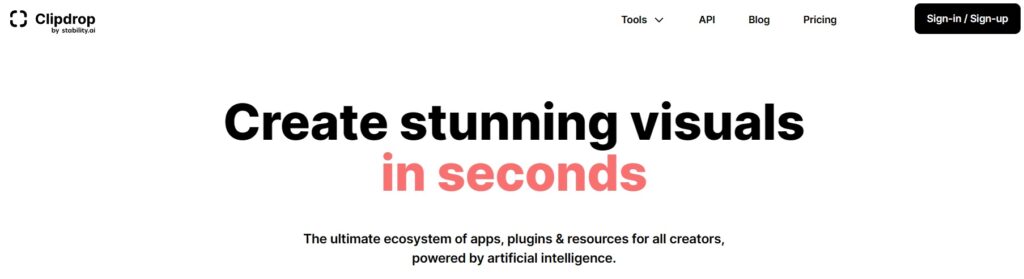
Stable Diffusion XLを選択する
先ほどのウェブサイト内で、少しだけスクロールダウンするとToolが並んでいるのが見えると思います。
ここからStable Diffusion XL(スクリーンショットの赤枠)を選択します。
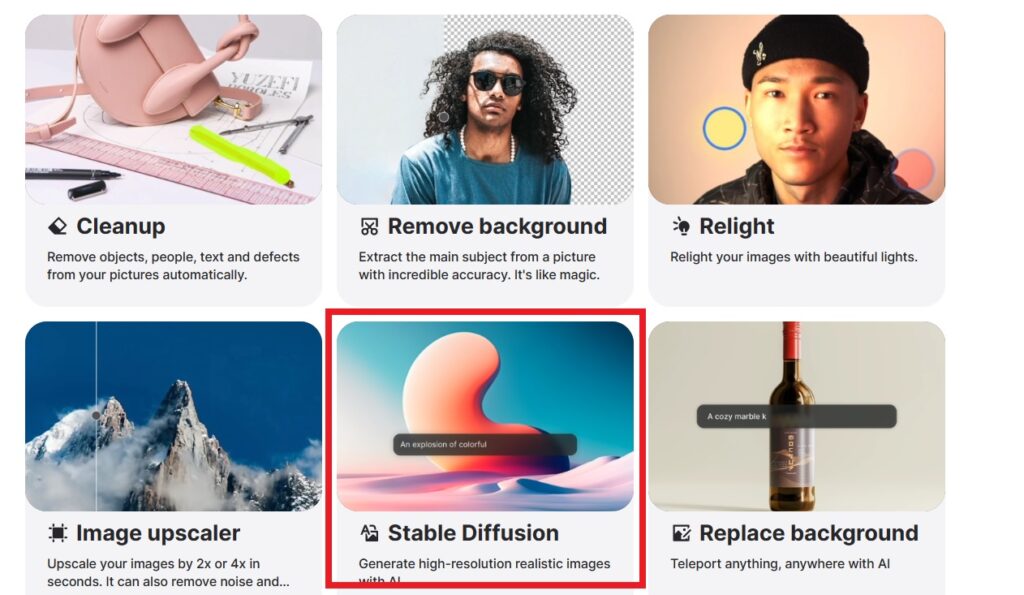
選択してクリック後は、下記スクリーンショットの「Stable Diffusion XL」トップページを表示します。
この画面からテキストを入力して、画像を生成します。
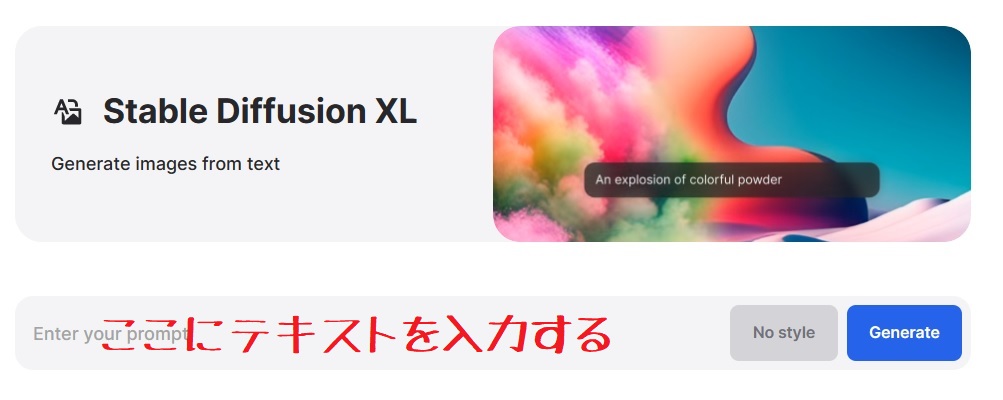
Stable Diffusion XLを使用する
まずは、自分の作りたい画像のイメージをテキストとして入力(下記スクリーンショットの赤枠)します。
イメージテキストは単語で区切っていくつでも入力できますが、最初は1単語で実施してみます。
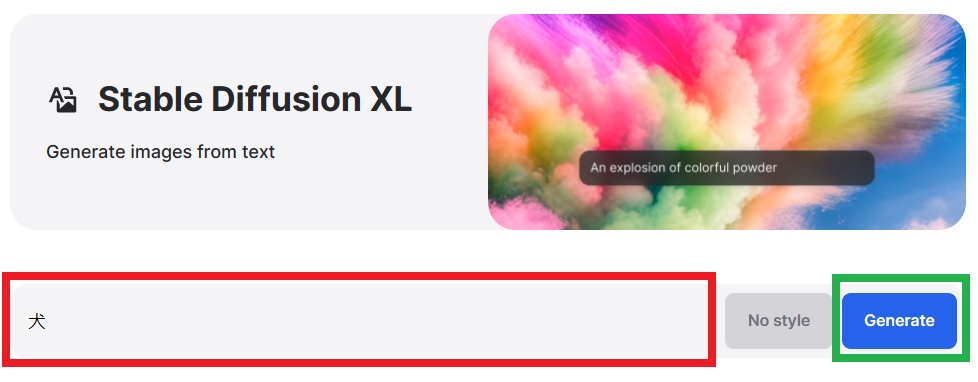
始めはテスト的に「犬」というイメージを1単語でシンプルに日本語の漢字で入力してみました。
入力後は、上記スクリーンショットの緑枠で囲われた「Generate」をクリックします。
「Generate」をクリックすると、以下のような画面が表示されて、AIが画像生成を開始します。
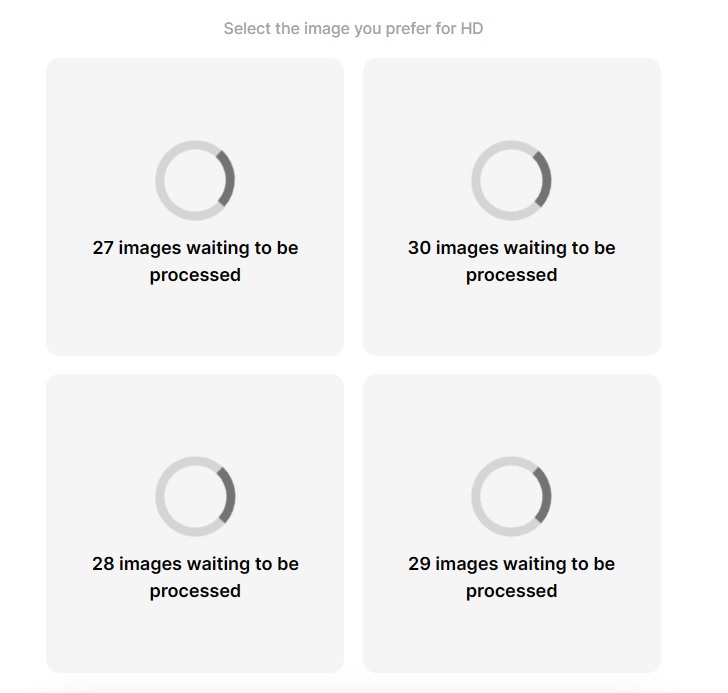
上記にスクリーンショットに表示している”27″、”28″という数字がカウントダウンしてきます。
カウントダウンが完了した後に出来上がったものが下記画像となります。
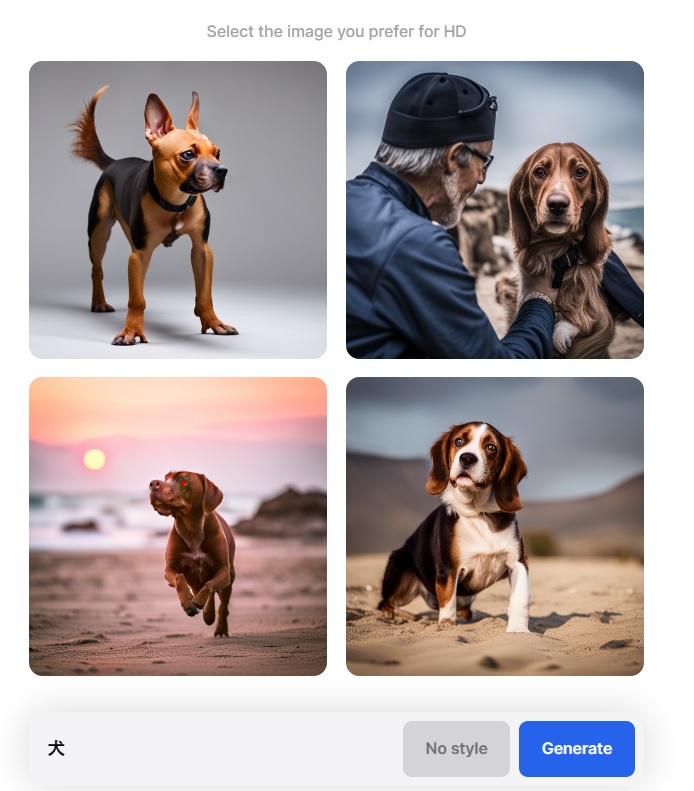
しっかりと「犬」の画像が生成されました!
作業はこれだけで完了となり、あとはテキストを変えて色々な画像を確認するだけとなります。
おそらく、サイトにアクセスからここまでは5分もかからないと思います。
Stable Diffusion XLを確認する
先ほどは単純に「犬」だけだったので、もう少し条件を追加して画像を生成したいと思います。
先ほど生成された画面より、下記のように「走る」を追加します(点で区切ってください)。
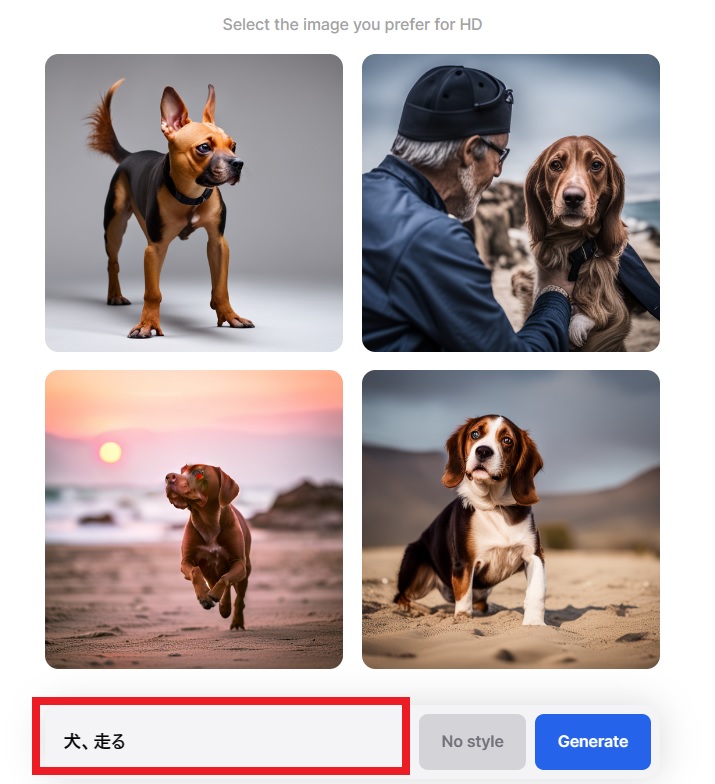
テキスト入力が完了したら、再度「Generate」ボタンを押して、AIの画像生成を待ってください。
そして、出来上がった画像が下記となります。
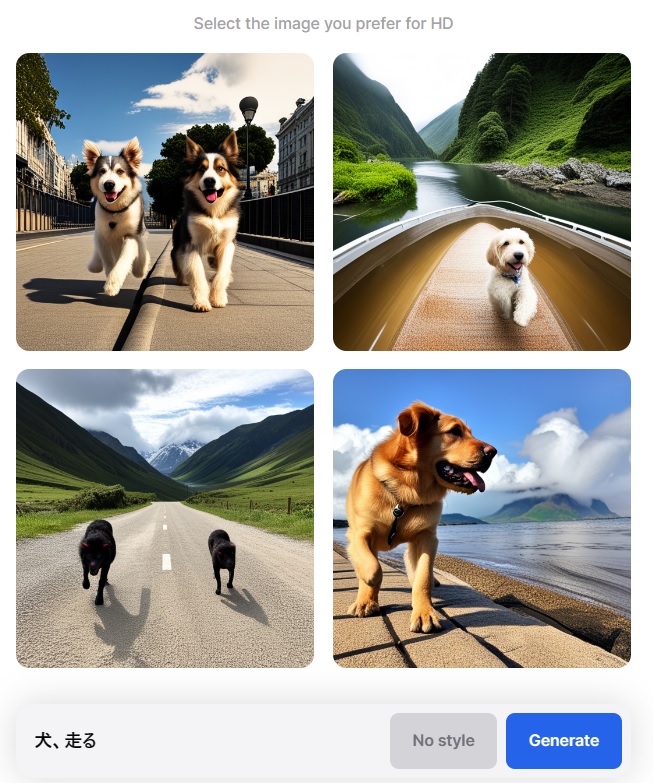
一部微妙な画像も含んでおりますが、トータルとしては満足できるレベルの画像が生成されたと思います。
もし、この画像が好みでは無い場合は何度でも作り直すことがきます。
Stable Diffusion XLは英語の方が安定しているので、今度は英語でテキスト入力して違いを確認してみます。
日本語でも生成は可能ですが、やはり英語の方が正確な画像になります。
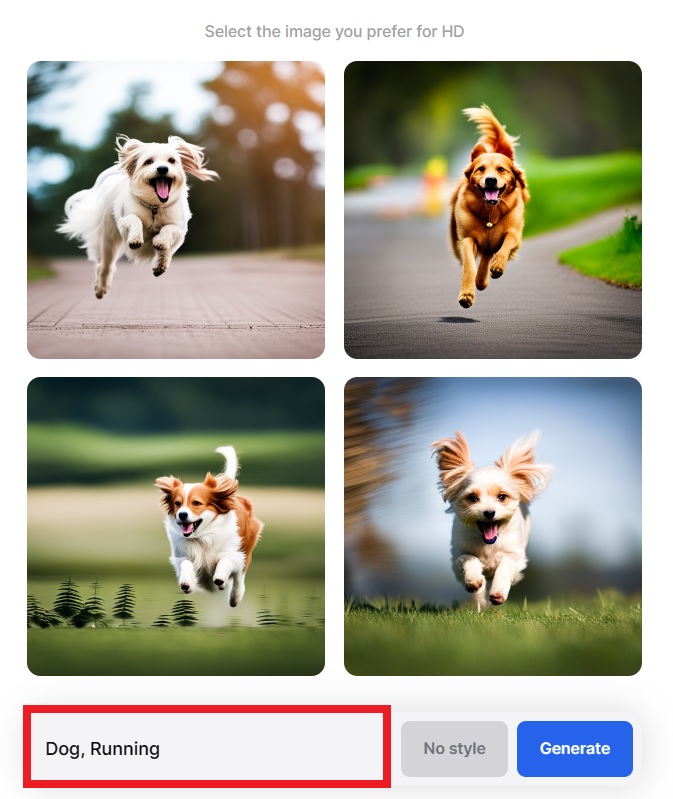
日本語テキストより躍動感のある画像を生成する事ができました!
2単語のみで生成をしましたが、もっと自分の理想に近づくために多くのワードを追加してみてください。
これからは「Stable Diffusion XL」を使うことでオリジナル画像が沢山量産できます!
この「Stable Diffusion XL」で編集した画像はダウンロードをして自分のパソコンに保存もできます。
最新AIのすごさを目の当たりにしたい方は是非お試しください!
この他にも「ClipDrop」には面白いツールが揃っております!ご興味がある方もおすすめです!

結論
- Stable Diffusion XLはテキストから簡単に画像生成ができる
- Stable Diffusion XLは無料版でも機能は十分使える
- Stable Diffusion XLの利用方法はとても簡単である
この記事を気に入って頂けましたら、「いいね」にクリックをお願い申し上げます。
また、コメント欄に感想を書いて頂けると今度の励みになります。
以上、お読みいただきありがとうございました。
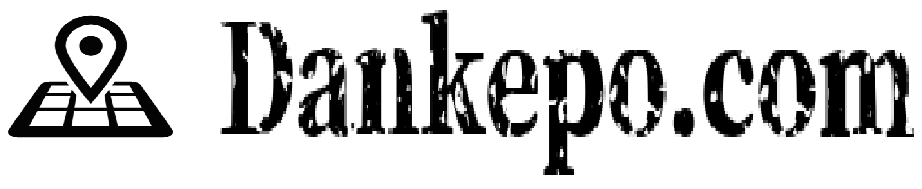
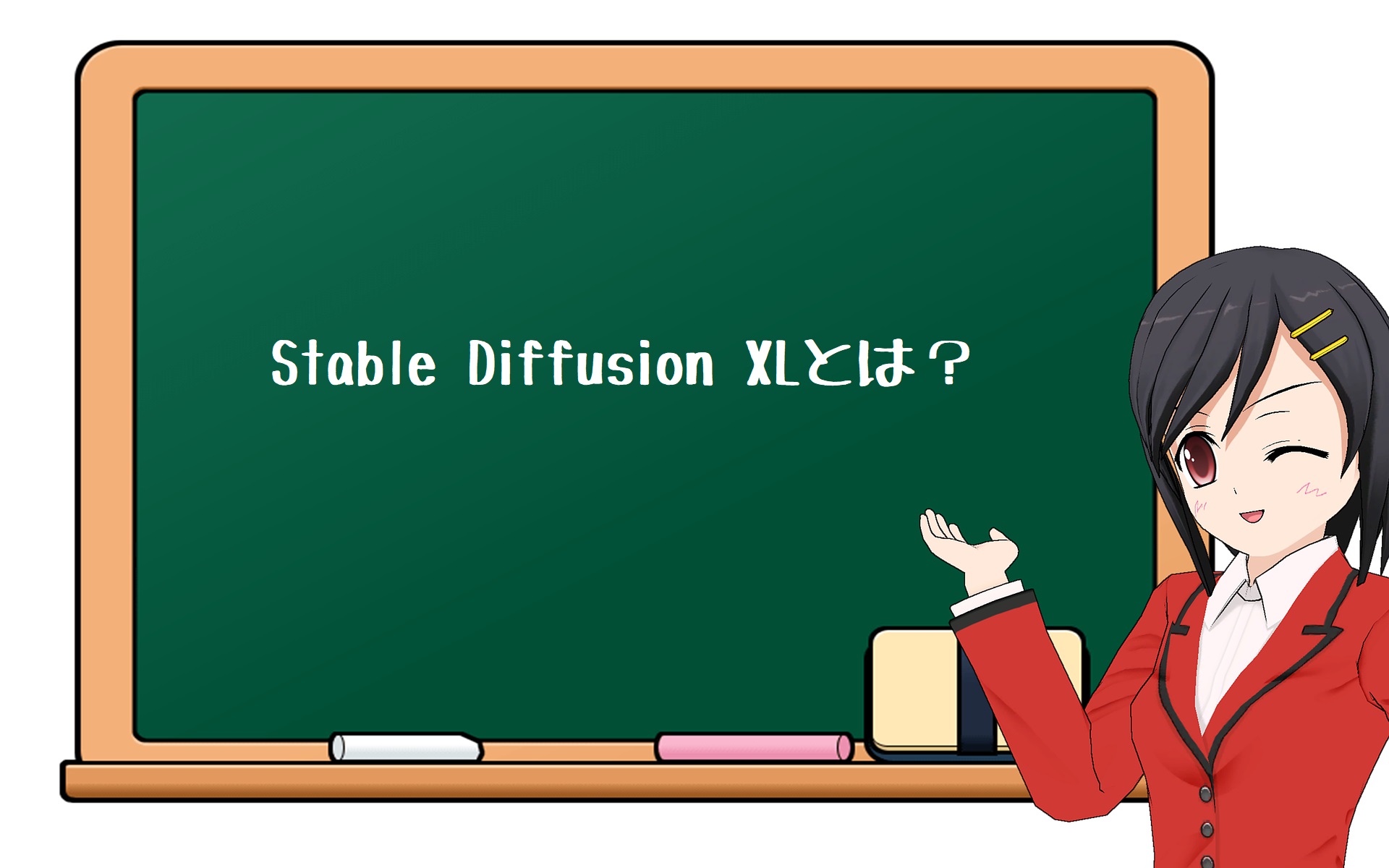
コメント